Stworzyliśmy i uruchomiliśmy wiele udanych witryn internetowych od podstaw. Wiemy więc, że niezależnie od tego, czy jesteś doświadczonym programistą WordPress, czy początkującym, posiadanie odpowiednich narzędzi programistycznych może pomóc w dostosowaniu twojej witryny i łatwym dodawaniu różnych funkcji.
Z naszego wieloletniego doświadczenia wynika, że niektóre z najlepszych narzędzi programistycznych, które możemy polecić, to WPCode, Duplicator i GitHub Copilot. Znaleźliśmy jednak również wiele innych opcji, które naszym zdaniem byłyby przydatnymi dodatkami do twojego zestawu narzędzi programistycznych WordPress.
W tym artykule wyjaśnimy wszystko, czego nauczyliśmy się podczas testowania tych platform i zawęzimy najlepsze narzędzia programistyczne WordPress. W ten sposób możesz łatwo znaleźć odpowiednie dla twojej witryny.
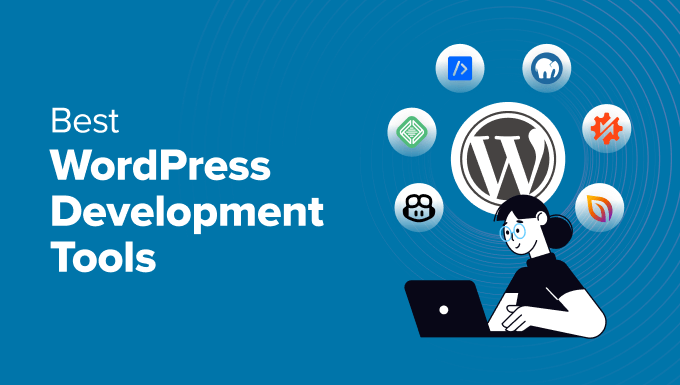
Nasze 3 najlepsze narzędzia deweloperskie WordPress
Spieszysz się i chcesz wiedzieć, które narzędzia programistyczne wybrać? Nie martw się. Oto krótki przegląd 3 najlepszych narzędzi i wtyczek, z których możesz skorzystać:
Pierwsze miejsce
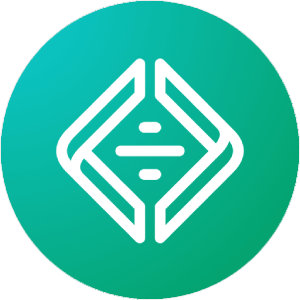
Ceny: Całkowicie bezpłatnie
Najlepsze dla: Lokalny rozwój WordPressa, staging i testowanie
Główne funkcje: Łatwa konfiguracja, wiele opcji serwera, obsługa wielu witryn
Drugie miejsce
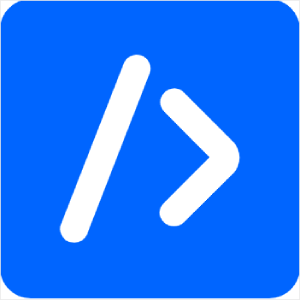
Ceny: Od 49 USD/rok (dostępna wersja bezpłatna)
Najlepsze dla: Dodawanie własnych fragmentów kodu bez edytowania plików motywu.
Najważniejsze funkcje: Edytor kodu z podświetlaniem składni, integracja AI, logika warunkowa
Jak testujemy i oceniamy narzędzia deweloperskie WordPress
Aby znaleźć najlepsze narzędzia programistyczne dla WordPress, skupiliśmy się na 5 kluczowych obszarach:
- Funkcjonalność: Szukaliśmy narzędzi, które obsługują różne zadania programistyczne, takie jak tworzenie regionalnych środowisk programistycznych, debugowanie kodu, automatyzacja powtarzalnych procesów, łatwe wstawienie kodu do twojej witryny, tworzenie kopii zapasowych i wiele innych.
- Łatwość użytkowania: Priorytetowo traktujemy narzędzia z prostymi interfejsami, które nadal oferują zaawansowane funkcje dla doświadczonych programistów. Ale nawet jeśli coś ma nieco stromą krzywą uczenia się, powiemy ci, dlaczego uważamy, że narzędzie jest nadal przydatne.
- Integracja z WordPress: Przeglądając narzędzia, szukaliśmy rozwiązań, które płynnie integrują się z ekosystemem WordPress. Zapewnia to płynny rozwój i pozwala uniknąć potencjalnych konfliktów.
- Wydajność: Rozważaliśmy, w jaki sposób narzędzia mają wpływ na szybkość wczytywania witryny internetowej, wykorzystanie zasobów i ogólne wrażenia użytkownika. Idealnie byłoby, gdyby wybrane narzędzia optymalizowały wydajność witryny internetowej lub przynajmniej jej nie utrudniały.
- Społeczność i pomoc techniczna: Sprawdziliśmy również, czy dla danego narzędzia dostępna jest silna społeczność i system pomocy technicznej. Duża i włączająca się społeczność zapewnia cenne zasoby i pomoc w rozwiązywaniu problemów oraz pomaga być na bieżąco z najnowszymi aktualizacjami i praktykami.
Dlaczego warto zaufać WPBeginner?
Zespół redakcyjny WPBeginner ma ponad 16 lat doświadczenia w WordPressie, tworzeniu witryn internetowych, e-handlu i nie tylko. Wypróbowaliśmy i przetestowaliśmy różne wtyczki i oprogramowanie na prawdziwych witrynach internetowych, aby znaleźć te najbardziej odpowiednie dla konkretnych potrzeb naszych czytelników.
Chcesz dowiedzieć się więcej? Sprawdź nasz proces redakcyjny.
To powiedziawszy, przyjrzyjmy się niektórym z najlepszych narzędzi programistycznych WordPress.
1. Lokalne WP
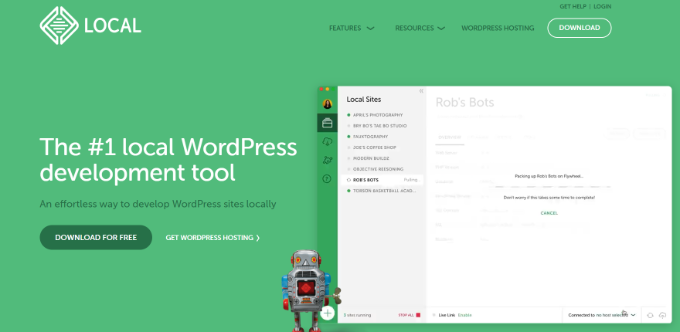
Local WP (wcześniej znany jako Local by Flywheel) to aplikacja desktopowa zaprojektowana w celu uproszczenia procesu tworzenia i zarządzania lokalnymi środowiskami programistycznymi WordPress.
Niezależnie od tego, czy jesteś doświadczonym programistą, czy dopiero zaczynasz pracę z WordPressem, Local WP oferuje przyjazny dla użytkownika interfejs i zaawansowane funkcje usprawniające twój przepływ pracy. W rzeczywistości wielu członków naszego zespołu używa go do testowania nowych wtyczek, motywów i funkcji lub tworzenia witryn demonstracyjnych.
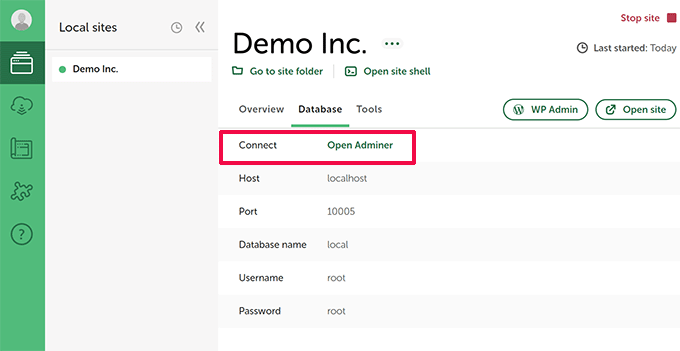
Przetestowaliśmy Local WP i stwierdziliśmy, że jego konfiguracja jest niezwykle łatwa. W ciągu kilku minut mieliśmy świeżą witrynę WordPress działającą na naszym komputerze, wraz z własną nazwą domeny i certyfikatem SSL.
Podczas procesu konfiguracji, Local WP oferuje serwery Nginx i Apache oraz różne wersje PHP do wyboru. Jest to świetne rozwiązanie, jeśli chcesz przetestować zgodność twojej witryny internetowej z różnymi środowiskami serwerowymi lub określonymi wersjami PHP.
Kolejną imponującą funkcją, którą odkryliśmy podczas testów, była możliwość tworzenia instalacji wielostanowiskowych i zarządzania nimi bez wysiłku. Local WP pozwala również importować istniejące witryny WordPress z serwerów na żywo, dzięki czemu idealnie nadaje się do rozwoju, inscenizacji i testowania.
Plusy:
- Łatwa konfiguracja i zarządzanie lokalnymi witrynami WordPress
- Wbudowane serwery Nginx i Apache
- Zabezpieczone środowisko programistyczne z certyfikatami SSL
- Pomoc techniczna dla instalacji wielostanowiskowych
- Łatwy import istniejących witryn WordPress
- Integracja z phpMyAdmin i WP-CLI
Wady:
- Korzystanie z zaawansowanych funkcji wymaga pewnej wiedzy technicznej.
Dlaczego polecamy Local WP: Podczas przeglądu wtyczki, Local WP wyróżniała się łatwością obsługi i kompleksowym zestawem funkcji. Jest to idealne rozwiązanie dla każdego, kto chce rozwijać i testować witryny WordPress lokalnie, bez złożoności konfigurowania serwera.
Ceny: Local WP jest darmowym narzędziem deweloperskim WordPress.
2. WPCode

WPCode to jedna z najlepszych wtyczek programistycznych WordPress, jeśli potrzebujesz pracować z własnym kodem. Umożliwia ona dodawanie własnych fragmentów kodu do witryny WordPress bez bezpośredniej modyfikacji plików motywu twojej witryny. Chroni to twój motyw przed aktualizacjami, które mogłyby nadpisać twój kod i oznacza, że możesz wprowadzać zmiany bez ryzyka uszkodzenia witryny.
Dowiedz się więcej o narzędziu w naszej recenzji WPCode.
Używaliśmy WPCode w szerokim zakresie i stwierdziliśmy, że jest to przyjazna dla użytkownika wtyczka. Oferuje ona bogaty w funkcje menedżer i bibliotekę fragmentów kodu. Możesz wybierać spośród gotowych fragmentów kodu i natychmiast dodawać je do swojej witryny.
WPCode zapewnia edytor kodu z podświetlaniem składni dla PHP, JavaScript i HTML. Ułatwia to pisanie i zarządzanie twoimi fragmentami kodu, nawet dla osób bez dużego doświadczenia w kodowaniu.
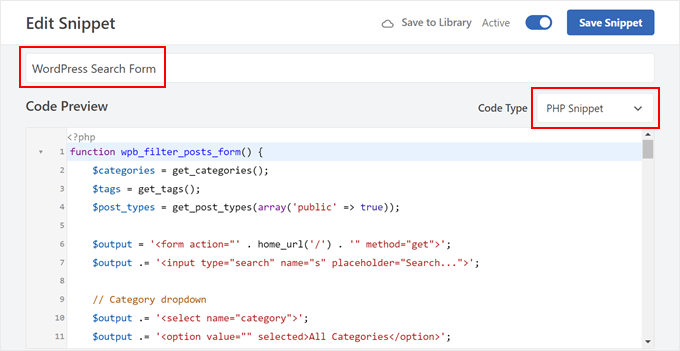
Poza tym oferuje logikę warunkową do wstawienia kodu na podstawie określonych reguł, zapewniając, że twoje skrypty będą wczytywane tylko na określonych stronach lub sekcjach, których potrzebujesz.
Jest nawet wyposażony w potężną integrację sztucznej inteligencji, która umożliwia natychmiastowe generowanie i modyfikowanie kodu. Wystarczy opisać, co powinien robić fragment kodu, a sztuczna inteligencja zamieni twoją podpowiedź w pełni funkcjonalny kod.
Plusy:
- Zarządzanie własnymi fragmentami kodu bez edytowania plików motywu.
- Przyjazny dla początkujących edytor kodu z podświetlaniem składni
- Wbudowana walidacja kodu w celu zapobiegania błędom
- Wstawienie kodu nagłówka i stopki
- Tworzenie zaawansowanych reguł logiki warunkowej w celu wczytywania fragmentów kodu
Wady:
- Ograniczone funkcje i funkcjonalność w wersji darmowej
Dlaczego polecamy WPCode: Jest to doskonały wybór dla użytkowników WordPressa, którzy chcą dodać niestandardową funkcjonalność do swojej witryny bez skomplikowanej edycji plików motywu. WPCode wyróżnia się przyjaznym dla użytkownika interfejsem, wszechstronnymi funkcjami i naciskiem na bezpieczeństwo kodu.
Ceny: Ceny WPCode zaczynają się od 49 USD rocznie. Dostępna jest również wersja WPCode Lite, z której można korzystać za darmo.
3. Duplicator

Duplicator to najlepsza wtyczka WordPress do klonowania witryny i tworzenia kopii zapasowych. Pomaga ona również w migracji twojej witryny WordPress do nowego hosta, domeny lub środowiska przejściowego.
Nasza recenzja Duplicatora ujawnia znacznie więcej szczegółów na temat tej wtyczki.
Z Duplicatora skorzystało już ponad 1,5 miliona osób, w tym wiele naszych własnych firm partnerskich. Jednym z głównych powodów jest uproszczenie procesu tworzenia kopii zapasowej WordPress poprzez utworzenie pojedynczego pakietu do pobrania zawierającego pliki i bazę danych całej twojej witryny.
Pakiet ten można łatwo przechowywać lokalnie lub przesłać do pamięci masowej w chmurze, takiej jak Dropbox lub Google Drive, w celu bezpiecznego przechowywania.
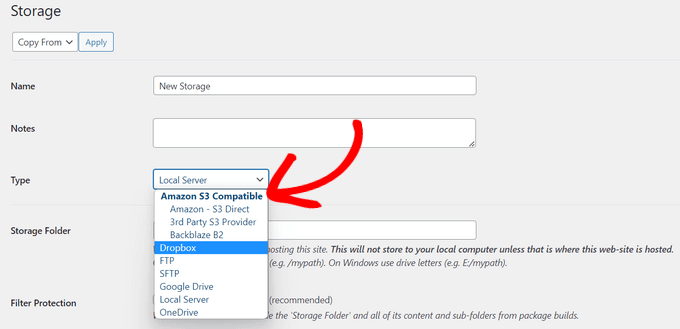
Duplicator przydaje się podczas tworzenia motywów lub testowania nowych wtyczek WordPress. Wtyczka zapewnia łatwy powrót do poprzedniej wersji twojej witryny, jeśli zajdzie taka potrzeba.
Szczególnie spodobała nam się opcja zaplanowanego tworzenia kopii zapasowych, która automatyzuje proces i zapewnia, że zawsze masz aktualną kopię zapasową na wypadek, gdyby coś poszło nie tak. Za pomocą kilku kliknięć można po prostu przywrócić WordPress z kopii zapasowej i przywrócić zmiany podczas programowania.
Plusy:
- Tworzy pełne kopie zapasowe witryny internetowej
- Oferuje zaplanowane automatyczne tworzenie kopii zapasowych
- Upraszcza migrację witryn internetowych dzięki przyjaznemu dla użytkownika procesowi.
- Obsługa pamięci masowej w chmurze dla wygodnego tworzenia kopii zapasowych
- Oferuje bezpieczne szyfrowanie kopii zapasowych
Wady:
- Zaawansowane funkcje, takie jak multisite i zaplanowane kopie zapasowe, wymagają wersji Pro.
- Skuteczne poruszanie się po ustawieniach wymaga pewnej znajomości WordPressa
Dlaczego polecamy Duplicator: Łatwość obsługi i rozbudowane funkcje sprawiają, że Duplicator jest doskonałym wyborem dla użytkowników WordPressa na wszystkich poziomach doświadczenia. Niezależnie od tego, czy potrzebujesz niezawodnego rozwiązania do tworzenia kopii zapasowych, czy też sposobu na migrację twojej witryny do nowego hosta po opracowaniu, Duplicator oferuje przyjazny dla użytkownika i wydajny sposób na wykonanie pracy.
Ceny: Ceny programu Duplicator zaczynają się od 39,60 USD rocznie i oferuje on również darmową wersję. Możesz również skorzystać z naszego kodu kuponu Duplicator Pro, aby uzyskać 50% zniżki na twój pierwszy zakup.
4. GitHub Copilot
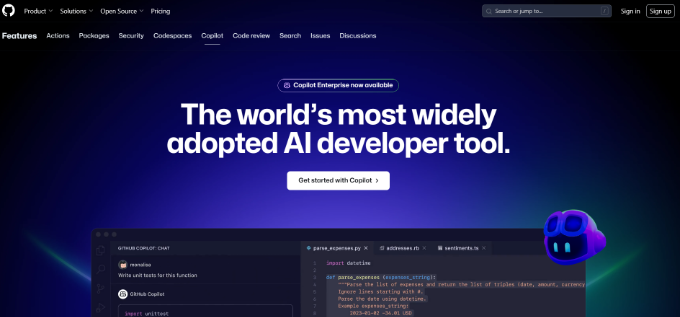
GitHub Copilot to oparty na sztucznej inteligencji asystent kodowania, który działa jak twoja wirtualna para programistów. Oferuje inteligentne sugestie dotyczące uzupełniania linii, funkcji, a nawet całych bloków kodu. Podczas tworzenia witryny WordPress, funkcji, motywu lub wtyczki, Copilot może zaoszczędzić dużo czasu i zwiększyć produktywność.
Używaliśmy Copilot w różnych projektach programistycznych i byliśmy pod wrażeniem jego wszechstronności. Copilot płynnie integruje się z naszymi preferowanymi IDE (zintegrowanymi środowiskami programistycznymi), takimi jak Visual Studio Code, JetBrains IDEs i Neovim.
Poza tym, GitHub Copilot jest szczególnie dobry w generowaniu kodu, aby skrócić czas spędzony na pisaniu powtarzalnych zadań. Rozumie nawet komentarze w języku naturalnym, umożliwiając opisanie pożądanej funkcjonalności i uzyskanie sugestii kodu dostosowanych do twoich potrzeb.
Plusy:
- Sugeruje uzupełnienia kodu, funkcje i całe bloki kodu.
- Analizuje kontekst, aby zapewnić odpowiednie sugestie
- Pracuje z różnymi stylami i językami kodowania
- Funkcja czatu oferuje dodatkową pomoc w rozwiązywaniu problemów
- Łatwa integracja z różnymi IDE
- Pomaga skrócić czas i zwiększyć produktywność
Wady:
- Wymaga płatnej subskrypcji (dostępna jest bezpłatna wersja próbna)
- Sugestie dotyczące kodu mogą wymagać przeglądu i ewentualnych zmian
Dlaczego polecamy GitHub Copilot: Dla deweloperów na wszystkich poziomach, GitHub Copilot oferuje cenny wzrost produktywności. Automatyzując powtarzalne zadania i sugerując odpowiedni kod, Copilot pozwala skupić się na kreatywnych aspektach kodowania.
Ceny: GitHub Copilot to płatne narzędzie, którego ceny zaczynają się od 10 USD miesięcznie. Dostępna jest jednak również bezpłatna wersja próbna, z której można skorzystać, aby rozpocząć korzystanie z usługi.
5. Wyszukaj i zamień wszystko przez WPCode
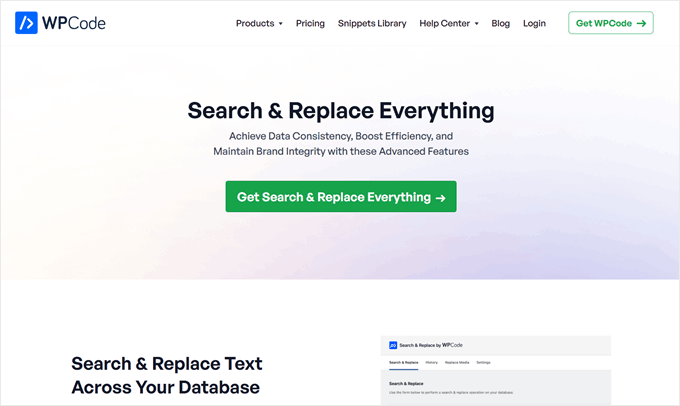
Search & Replace Everything by WPCode to poręczna wtyczka, która umożliwia wyszukiwanie i zastępowanie tekstu w całej twojej bazie danych WordPress za pomocą zaledwie kilku kliknięć.
Czy kiedykolwiek zmieniłeś nazwę domeny lub przeniosłeś treść, tylko po to, aby zdać sobie sprawę, że musisz zaktualizować setki odnośników w całej twojej witrynie? To żmudne zadanie, które może zająć wiele godzin, jeśli jest wykonywane ręcznie.
Dzięki temu narzędziu można wprowadzać zmiany w całej witrynie bez konieczności przeglądania każdej strony lub wpisu z osobna. Koniec z ręczną pracą i potencjalnym błędem ludzkim.
Możesz nawet aktualizować wiele obrazków bezpośrednio z twojego panelu administracyjnego, oszczędzając mnóstwo czasu.
Aby zapewnić bezpieczeństwo, wtyczka umożliwia podgląd zmian przed ich wprowadzeniem. Ta funkcja zapewnia spokój ducha, wiedząc, że nie zepsujesz przypadkowo swojej witryny. A jeśli coś pójdzie nie tak, możesz łatwo cofnąć zmiany jednym kliknięciem.
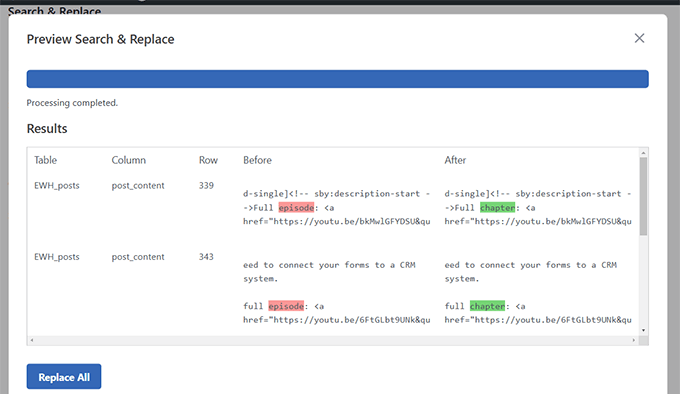
Plusy:
- Wybór między wyszukiwaniem z uwzględnieniem wielkości liter i wyszukiwaniem bez uwzględniania wielkości liter
- Kierowanie na jedną lub wiele tabel bazy danych
- Śledź swoje zmiany za pomocą funkcji historii
- Zastępowanie wielu obrazków jednocześnie
- Zaprojektowany do płynnej pracy nawet na dużych witrynach internetowych
Wady:
- W darmowej wersji brakuje funkcji cofania i zamiany obrazków
Dlaczego polecamy Search & Replace Everything: Po samodzielnym użyciu stwierdziliśmy, że ta wtyczka to prawdziwa oszczędność czasu. Jest przyjazna dla użytkownika, a jednocześnie wystarczająco wydajna, aby obsługiwać złożone zadania wyszukiwania i zamiany w dużej witrynie internetowej.
Ceny: Najtańszy plan zaczyna się od 49 USD rocznie. Dostępna jest darmowa wersja z podstawowymi funkcjami.
6. Menedżer stanów nieustalonych
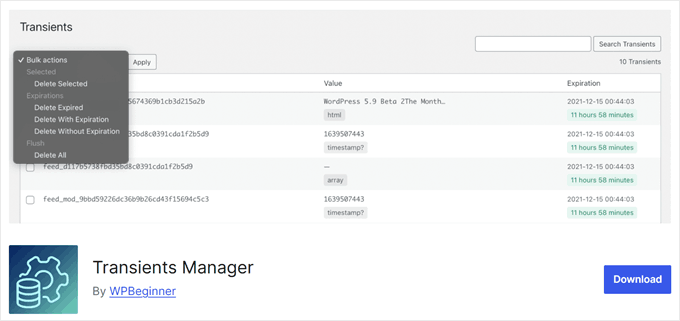
WordPress używa stanów przejściowych do przechowywania tymczasowych danych w pamięci podręcznej, co pomaga poprawić szybkość i wydajność witryny internetowej. Czasami jednak te dane przejściowe mogą się nagromadzić lub stać się nieaktualne.
Odkryliśmy, że utrzymywanie stanów nieustalonych w ryzach może uwolnić zasoby i sprawić, że twoja witryna będzie wczytywać się szybciej. Tutaj przydatna może być wtyczka Transients Manager.
Narzędzie to pozwala łatwo zobaczyć, wyszukać, edytować i usunąć stany nieustalone. Możesz wyczyścić stare dane lub modyfikować istniejące stany przejściowe, aby zoptymalizować wydajność twojej witryny.
Jedną z fajnych funkcji jest możliwość edycji nazw, czasów wygaśnięcia i wartości tymczasowych. Może to być bardzo przydatne podczas rozwiązywania problemów lub dostrajania pamięci podręcznej twojej witryny.
Plusy:
- Całkowicie darmowy w użyciu
- Opcje masowego usuwania ze specjalnymi warunkami (np. usunięcie wygasłych lub niewygasłych stanów przejściowych)
- Zmiana nazw, wygaśnięć lub wartości przejściowych
Wady:
- Może to być trudne dla początkujących, którzy nie są zaznajomieni z działaniem transjentów.
Dlaczego polecamy Transients Manager: Ta wtyczka jest potężnym narzędziem do utrzymywania i optymalizacji witryn WordPress. Zapewnia kontrolę nad często pomijanym aspektem szybkości i wydajności WordPress.
Ceny: Transients Manager jest darmowy.
7. Potężne formy

W naszych poszukiwaniach najbardziej zaawansowanego kreatora formularzy dla WordPress, Formidable Forms jest najbardziej wszechstronną i przyjazną dla użytkownika wtyczką, z jaką się spotkaliśmy. Możesz sprawdzić naszą szczegółową recenzję Formidable Forms, aby dowiedzieć się więcej.
Jako programiści WordPress często musimy dodawać formularze do witryn internetowych. Niezależnie od tego, czy chodzi o dane kontaktowe, płatności, rejestracje, czy nawet kalkulatory, formularze są kluczową częścią wielu witryn, które tworzymy.
To, co najbardziej podoba nam się w Formidable Forms, to obszerna biblioteka gotowych, responsywnych szablonów formularzy. Od ankiet i sondaży po kalkulatory kredytów hipotecznych, formularze wniosków, a nawet formularze oparte na sztucznej inteligencji, takie jak generatory nazw produktów.
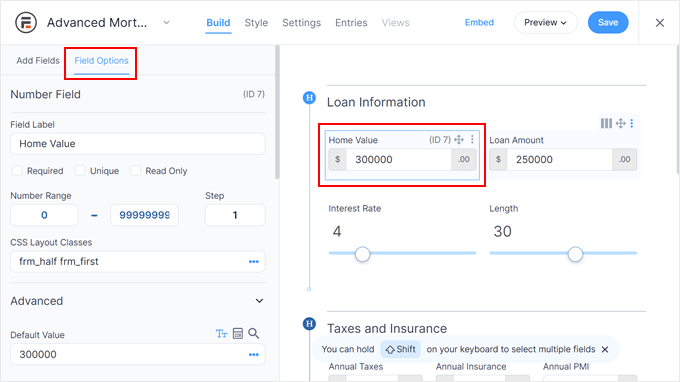
Ponadto oferuje zaawansowane funkcje, takie jak logika warunkowa. Pozwala to na dostosowanie doświadczenia użytkownika w oparciu o jego dane wejściowe. Można na przykład zadawać kandydatom różne pytania w zależności od stanowiska, na które aplikują.
Plusy:
- 325+ szablonów formularzy
- Łatwy w użyciu kreator formularzy typu “przeciągnij i upuść
- Potężna logika warunkowa do ukrywania lub pokazywania pól lub dostosuj wiadomości po wpisie.
- Zaawansowane kalkulatory (konwerter metryczny na imperialny, kalkulator pożyczki i inne)
- Opcje planowania formularzy dla kampanii ograniczonych czasowo
- Śledzenie porzucania formularzy, aby zobaczyć, gdzie użytkownicy porzucają formularz
Wady:
- Integracje e-mail marketingu różnią się w zależności od poziomu planu. Na przykład, ActiveCampaign wymaga planu najwyższego poziomu
Dlaczego polecamy Formidable Forms: Po intensywnym przetestowaniu różnych kreatorów formularzy, uznaliśmy Formidable Forms za najbardziej zaawansowane rozwiązanie dla programistów WordPress. Łączy w sobie łatwość obsługi z potężnymi funkcjami, dzięki czemu nadaje się zarówno do prostych, jak i złożonych formularzy.
Ceny: Od 39,50 USD rocznie. Dostępna jest również darmowa wersja wtyczki z podstawowymi funkcjami.
8. InstaWP
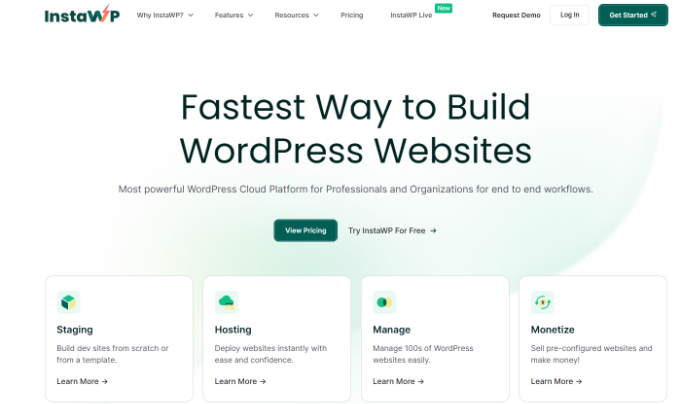
InstaWP to kolejne narzędzie deweloperskie WordPress na naszej liście. Umożliwia ono tworzenie w pełni funkcjonalnych środowisk WordPress do testowania motywów i wtyczek lub prezentowania wersji demonstracyjnych klientom.
Najlepsze jest to, że InstaWP instaluje WordPress w zaledwie kilka sekund. Byliśmy niezmiennie zdumieni szybkością, która pozwoliła nam szybko przetestować wiele konfiguracji.
InstaWP pozwala również tworzyć szablony zawierające twoją preferowaną wersję WordPress, konfigurację PHP i wstępnie zainstalowane wtyczki.
Zbadaliśmy jego inne funkcje, takie jak możliwość wypełniania twoich witryn fikcyjną treścią, zarządzania kopiami zapasowymi i migracjami, a nawet kontrolowania dostępu do środowisk sandbox. Funkcje te usprawniają proces rozwoju i zapewniają większą elastyczność.
Plusy:
- Niewiarygodnie szybkie tworzenie witryn WordPress
- Łatwy w użyciu interfejs do zarządzania witrynami sandbox
- System szablonów dla spójnych środowisk programistycznych
- Opcjonalne generowanie fikcyjnych treści do realistycznych testów
- Funkcje tworzenia kopii zapasowych i migracji
Wady:
- Ograniczony plan bazowy ogranicza liczbę współbieżnych witryn piaskownicy
- Zaawansowane funkcje mogą wymagać przejścia na wyższe plany cenowe.
Dlaczego polecamy InstaWP: Nasze testy wykazały, że InstaWP jest świetny dla programistów, agencji lub każdego, kto żongluje wieloma środowiskami WordPress. Jego szybkość, łatwość obsługi i system szablonów znacznie skracają czas konfiguracji i zapewniają spójność.
Cennik: InstaWP oferuje darmowy plan, który pozwala na utworzenie 3 tymczasowych witryn. Jednak płatne plany z większą liczbą funkcji zaczynają się od 90 USD rocznie.
9. Sprawdzanie motywu
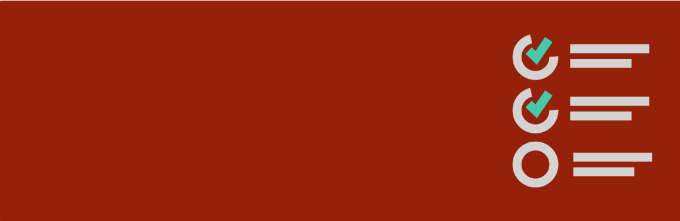
Theme Check to darmowa wtyczka WordPress, która działa jak twój osobisty inspektor, analizując kod twojego motywu pod kątem jakości i zgodności ze standardami kodowania WordPress. Te funkcje sprawiają, że jest to idealne rozwiązanie do tworzenia motywów WordPress.
Wtyczka oferuje kompleksowy zautomatyzowany zestaw testów, który sprawdza różne aspekty twojego motywu WordPress.
Sprawdza typowe błędy w kodowaniu, zapewnia prawidłowe korzystanie z funkcji i szablonów WordPress, weryfikuje włączenie niezbędnych plików motywu, takich jak arkusze stylów i pliki szablonów, a nawet skanuje w poszukiwaniu nieaktualnego kodu lub potencjalnych luk w zabezpieczeniach.
Stwierdziliśmy, że testy są dokładne i pouczające, dostarczając jasnych wyjaśnień dotyczących wszelkich oznaczonych problemów. Ponadto wtyczka jest bardzo łatwa w użyciu, ponieważ testy można uruchamiać z poziomu twojego kokpitu WordPress.
Plusy:
- Wyłapuje szeroki zakres problemów związanych z kodowaniem i stylizacją.
- Sprawdź zgodność twojego motywu ze standardami kodowania WordPress.
- Oferuje sugestie dotyczące ulepszeń
- Łatwy w użyciu z wyraźnymi wynikami
Wady:
- Wymaga podstawowej znajomości kodu, aby w pełni zrozumieć niektóre wyjaśnienia.
- Może nie wychwycić wszystkich potencjalnych problemów
Dlaczego polecamy Theme Check: Dla twórców motywów WordPress, Theme Check jest niezbędnym narzędziem programistycznym. Usprawnia przepływ pracy programistycznej, identyfikując potencjalne problemy na wczesnym etapie, oszczędzając czas i frustrację podczas procesu przesyłania do WordPress.org.
Ceny: Theme Check to darmowa wtyczka do WordPressa.
10. Monitor zapytań
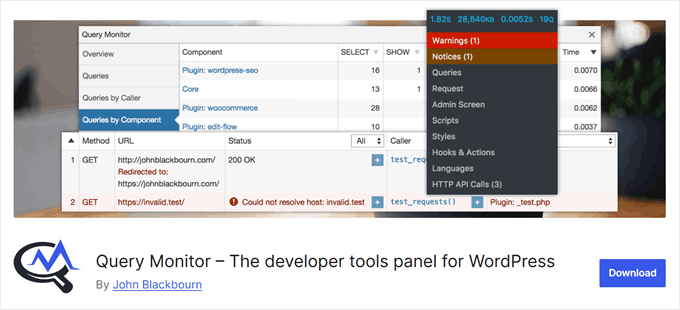
Kiedy twoja witryna internetowa działa wolno, ale nie możesz wskazać przyczyny, z pomocą przychodzi Query Monitor. Z naszego doświadczenia wynika, że ta wtyczka może ujawnić ukryte problemy, takie jak powolne zapytania do bazy danych lub skrypty wymagające dużej ilości zasobów.
To potężne narzędzie do debugowania monitoruje żądania wysyłane przez twoją witrynę WordPress do serwera. Pomaga rozwiązywać problemy i poprawiać typowe błędy WordPressa, dostarczając szczegółowych informacji o wewnętrznym działaniu twojej witryny.
Dzięki Query Monitor możesz sprawdzać zapytania do bazy danych, żądania HTTP, haki i działania, pliki szablonów, a nawet szczegóły dotyczące twojego środowiska hostingowego, takie jak wersje PHP i MySQL.
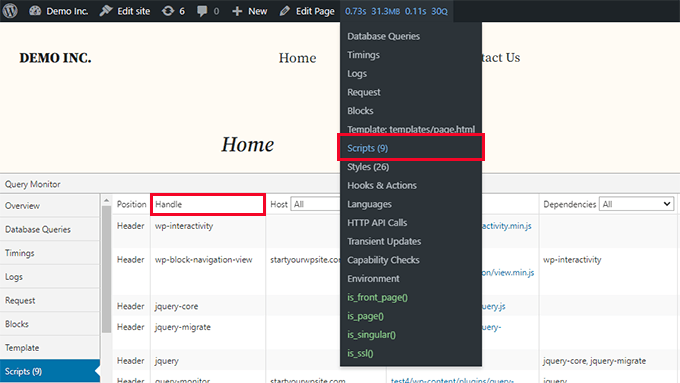
Plusy:
- Zapewnia dogłębną analizę zapytań do bazy danych, w tym powolnych lub zduplikowanych.
- Pokazuje hierarchię szablonów i wczytywane pliki dla łatwiejszego debugowania motywu.
- Podkreśla błędy PHP i przestarzałe użycie funkcji
- Oferuje szczegółowe informacje o środowisku dla lepszego kontekstu
- Integruje się z narzędziami deweloperskimi przeglądarki do debugowania AJAX i REST API
Wady:
- Może być przytłaczająca dla początkujących ze względu na ilość informacji technicznych.
Dlaczego polecamy Query Monitor: Ta wtyczka nie jest najbardziej przyjazną dla użytkownika opcją, ale jest doskonałym narzędziem do diagnozowania i optymalizacji witryn WordPress. Oferuje wgląd, który jest kluczowy dla utrzymania szybkiej i wydajnej witryny internetowej.
Ceny: Query Monitor jest darmowy.
11. Sprawdzanie wtyczek
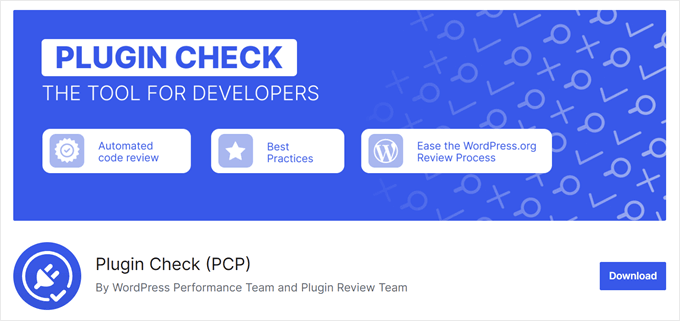
Jako programiści WordPress, jednym z naszych najważniejszych zadań jest upewnienie się, że używane przez nas wtyczki są bezpieczne i nie zaszkodzą naszym witrynom. Najprostszym sposobem na to jest Plugin Check, narzędzie opracowane przez oficjalny zespół WordPress.
Po zainstalowaniu Plugin Check można wybrać dowolną zainstalowaną wtyczkę z rozwijanego menu na stronie wtyczki. Następnie wybierz kategorie, pod kątem których chcesz sprawdzić wtyczkę. Kategorie te obejmują Ogólne, Repozytorium wtyczek, Zabezpieczenia, Wydajność i Dostępność.
Po dokonaniu twoich wyborów, Plugin Check przeprowadzi testy i wyświetli listę wszystkich znalezionych błędów.
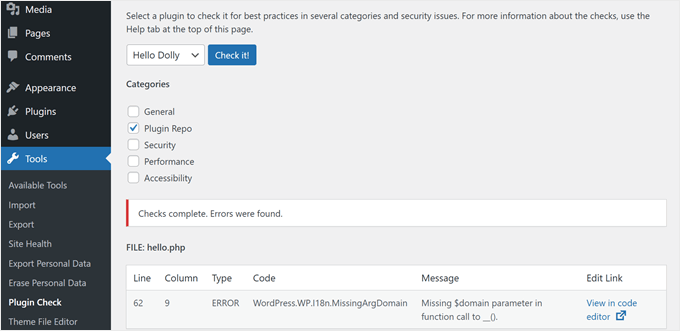
Dla twórców wtyczek to narzędzie jest niezbędne. Chociaż nie zastępuje ono procesu ręcznej weryfikacji, może pomóc przyspieszyć zatwierdzenie twojej wtyczki do repozytorium WordPress.org i uniknąć typowych błędów.
Plusy:
- Przyjazny dla użytkownika interfejs
- Zawiera szczegółowe komunikaty o błędach i sugerowane poprawki.
- Może przyspieszyć proces zatwierdzania wtyczek do oficjalnego repozytorium.
- Oferuje bezpośrednie odnośniki do edytora plików wtyczek, wskazując konkretne błędy.
Wady:
- Obecnie ograniczone do sprawdzania jednej wtyczki na raz
Dlaczego polecamy Plugin Check: To narzędzie jest niezbędne zarówno dla użytkowników wtyczek, jak i programistów. Upraszcza proces zapewniania jakości i zgodności wtyczek, oszczędzając czas i potencjalne bóle głowy.
Ceny: Wtyczka Check jest darmowa.
12. WordPress Playground
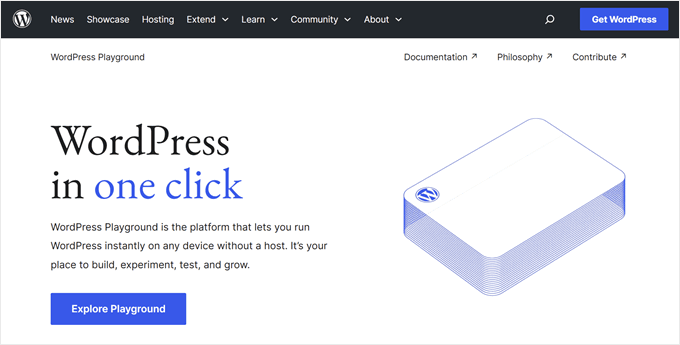
Czy kiedykolwiek chciałeś szybko przetestować wtyczkę lub motyw bez konfigurowania zupełnie nowego środowiska WordPress? WordPress Playground to rozwiązanie, którego potrzebujesz. Jest to środowisko WordPress w przeglądarce, które pozwala na bezproblemowe eksperymentowanie.
Szczegółowo omówiliśmy to narzędzie w naszym poradniku na temat korzystania z WordPress Playground. Zasadniczo wystarczy przejść na stronę playground.wordpress.net i już mamy tymczasową instancję WordPressa gotową do pracy.
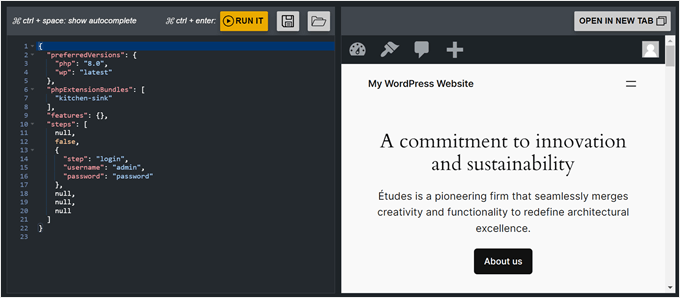
Ta instancja znika po zamknięciu twojej przeglądarki. Jeśli jednak spodoba ci się to, co stworzyłeś, możesz zapisać pliki placu zabaw na swoim komputerze do późniejszego wykorzystania na twoim własnym hostingu.
Dodatkowo można skorzystać z Blueprints, czyli zestawów startowych, które pokazują rzeczywiste przykłady wykorzystania Playground dla różnego rodzaju witryn.
Dla przykładu, istnieje plan Stylish Press, który konfiguruje sklep WooCommerce wraz z własnym motywem, treścią i produktami.
Plusy:
- Całkowicie darmowy w użyciu
- Tymczasowe instalowanie i testowanie wtyczek i motywów
- Dostęp do Blueprints (wstępnie skonfigurowanych ustawień WordPress)
- Łatwy podgląd pull requestów GitHub
- Test ze starszymi wersjami PHP i WordPress
- Osadzanie interaktywnych wersji demonstracyjnych produktów na witrynach internetowych
Wady:
- Z naszego doświadczenia wynika, że może to spowolnić twoją przeglądarkę
Dlaczego polecamy WordPress Playground: Jako programiści uważamy to narzędzie za świetne do szybkiego testowania i eksperymentowania. Oszczędza czas i zasoby, eliminując potrzebę lokalnych konfiguracji lub środowisk przejściowych dla każdego małego testu.
Ceny: WordPress Playground jest darmowy.
13. Studio by WordPress.com
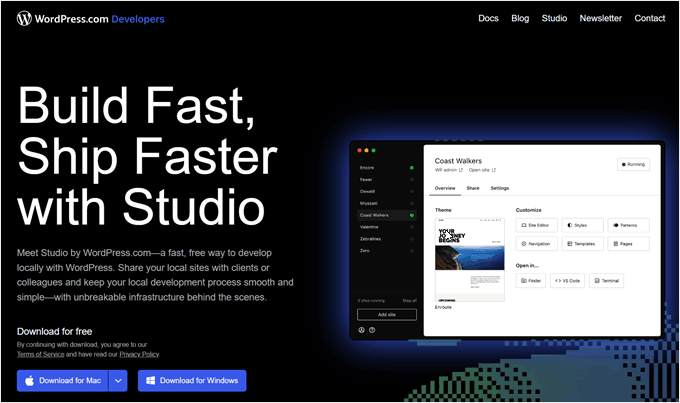
Studio to kolejne lokalne narzędzie programistyczne, ale to pochodzi bezpośrednio od Automattic, firmy stojącej za WordPress.com. Niektórzy członkowie naszego zespołu używają go jako alternatywy dla Local WP do osobistych projektów i tworzenia witryn demonstracyjnych do testów.
To, co wyróżnia Studio, to oficjalne wsparcie WordPress. Oznacza to, że działa płynnie z WordPressem, zapewniając niezawodne środowisko programistyczne. Ponadto jest wyposażony w asystenta AI, który może pomóc w różnych zadaniach.
Możesz na przykład poprosić Asystenta, by poprowadził cię przez proces tworzenia własnego bloku. Zapewni on instrukcje krok po kroku, w tym jakie pliki należy utworzyć i jaki kod napisać.
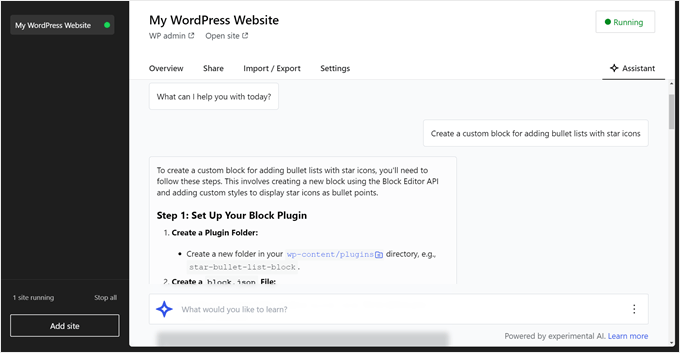
Jedną z fajnych funkcji jest możliwość dzielenia się twoją pracą ze społecznością WordPress.com. Możesz tworzyć hostowane wersje twoich lokalnych witryn, zwane “witrynami demonstracyjnymi”. Są to tymczasowe witryny, które ułatwiają uzyskanie uwag od twoich klientów lub członków zespołu.
Plusy:
- Całkowicie darmowy w użyciu
- Oficjalnie opracowany przez Automattic
- Asystent AI do różnych zadań, w tym WP-CLI, pomoc
- Funkcja witryny demonstracyjnej do łatwego udostępniania i przekazywania uwag
- Funkcja importowania i eksportowania witryn Studio
Wady:
- Z naszego doświadczenia wynika, że nie można przełączać się między środowiskami serwerowymi, takimi jak Nginx i Apache
Dlaczego polecamy Studio: Uważamy, że Studio to potężne, przyjazne dla użytkownika narzędzie, które jest szczególnie przydatne dla początkujących użytkowników WordPressa. Jego oficjalne wsparcie i asystent AI sprawiają, że wyróżnia się w świecie regionalnych narzędzi programistycznych.
Ceny: Studio jest bezpłatne.
14. SeedProd

Jako programista WordPress pracujący z wieloma klientami, często możesz znaleźć się w wyścigu z czasem, aby stworzyć nowe witryny internetowe. Byliśmy w takiej sytuacji. Jeśli brzmi to znajomo, to potrzebujesz kreatora stron, takiego jak SeedProd, aby przyspieszyć twój proces.
Przetestowaliśmy wiele kreatorów stron, ale SeedProd jest tym, do którego konsekwentnie wracamy. Więcej o tym narzędziu dowiesz się z naszej szczegółowej recenzji SeedProd.
To, co wyróżnia SeedProd, to obszerna biblioteka ponad 350 szablonów dla różnych branż i przypadków użycia. Zawiera również bloki niezbędne do tworzenia stron docelowych zoptymalizowanych pod kątem konwersji, takie jak liczniki czasu, animacje liczbowe i obracające się referencje.
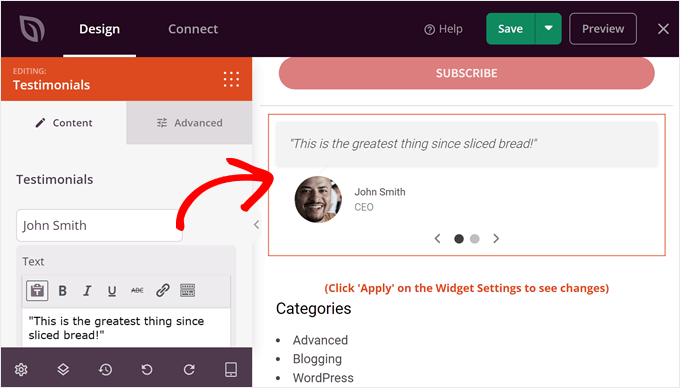
Oznacza to, że nie musisz ręcznie kodować każdego elementu, oszczędzając cenny czas.
Podczas gdy darmowa wersja jest wystarczająca do tworzenia stron, które pojawią się wkrótce lub w trybie konserwacji, do tworzenia pełnych stron docelowych lub własnych motywów potrzebny będzie płatny plan.
Plusy:
- Elastyczny edytor typu “przeciągnij i upuść
- Ponad 350 szablonów stron docelowych i zestawów motywów
- Ponad 90 bloków zoptymalizowanych pod kątem konwersji
- Ponad 100 szablonów sekcji przyspieszających projektowanie stron
- Opcjawłasnego CSS do precyzyjnego dostosowywania projektów
- Integracje z popularnymi usługami e-mail, takimi jak Drip, Constant Contact i AWeber.
Wady:
- Nie można edytować istniejących motywów
Dlaczego polecamy SeedProd: W oparciu o nasze szeroko zakrojone testy i rzeczywistą pracę, SeedProd oferuje idealną równowagę między łatwością obsługi i potężnymi funkcjami. Znacznie przyspiesza nasz proces rozwoju bez uszczerbku dla jakości projektu.
Ceny: SeedProd zaczyna się od 31,60 USD rocznie. Dostępna jest również darmowa wersja wtyczki. Aby uczynić go bardziej przyjaznym dla budżetu, możesz skorzystać z naszego kodu kuponu SeedProd, aby uzyskać do 60% zniżki na twój pierwszy zakup.
15. WP-CLI
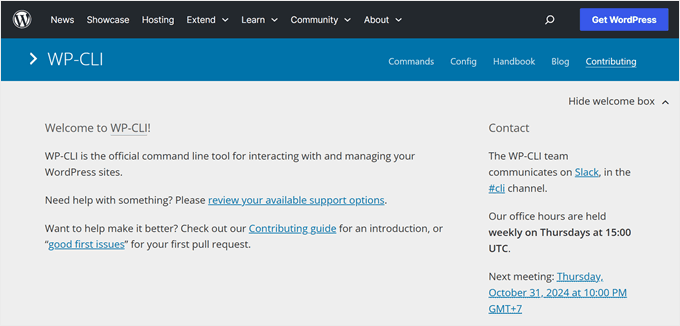
Podczas pracy nad projektami programistycznymi często preferujemy korzystanie z interfejsu wiersza poleceń w celu zwiększenia wydajności. WordPress ma własny CLI o nazwie WP-CLI, który zmienia zasady gry w zarządzaniu witryną.
WP-CLI umożliwia wykonywanie różnych zadań, takich jak instalowanie wtyczek i motywów, zarządzanie użytkownikami i zmiana ustawień, a wszystko to z poziomu wiersza poleceń. Jest to potężna alternatywa dla panelu administracyjnego WordPress.
A co najlepsze? WP-CLI sprawia, że zarządzanie witryną jest błyskawiczne. Zamiast przeklikiwać się przez menu, można po prostu wpisać rodzaj polecenia. To przyspieszenie jest szczególnie przydatne w przypadku powtarzalnych zadań. Na przykład, możesz zaktualizować wszystkie twoje wtyczki za pomocą jednego polecenia.
Aby korzystać z WP-CLI, zalecamy połączenie twojej witryny internetowej przez SSH za pomocą PuTTY. Jest to przyjazne dla użytkownika narzędzie, które sprawia, że połączenia SSH są proste, nawet dla początkujących. Możesz również zapoznać się z naszym przewodnikiem po WP-CLI, aby zobaczyć kilka podstawowych poleceń, których możesz użyć w interfejsie.
Plusy:
- Zarządzaj swoją witryną WordPress z dowolnego miejsca bez logowania się do kokpitu administratora.
- Wykonywanie zadań znacznie szybciej niż przy użyciu interfejsu administratora WordPress
- Automatyzacja rutynowych zadań, takich jak kopie zapasowe lub aktualizacje
- Interakcja z bazą danych twojej witryny bez dostępu do phpMyAdmin
Wady:
- Nie wszyscy dostawcy hostingu wspierają dostęp SSH, który jest niezbędny do obsługi WP-CLI.
- Może być onieśmielający dla początkujących deweloperów WordPress.
Dlaczego polecamy WP-CLI: Wielu programistów WordPress polega na WP-CLI. Oszczędza czas, pozwala na potężne automatyzacje i daje programistom większą kontrolę nad ich witrynami.
Ceny: WP-CLI jest darmowy.
16. Pasek debugowania
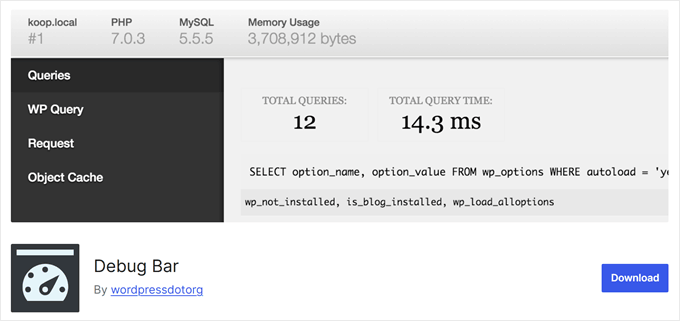
Debug Bar to przydatna wtyczka WordPress, która pomaga programistom w rozwiązywaniu problemów i dostrajaniu ich witryn internetowych. Dodaje menu debugowania do paska administratora, co pomogło nam szybko uzyskać dostęp do ważnych informacji debugowania podczas pracy.
Narzędzie to doskonale nadaje się do śledzenia ostrzeżeń i powiadomień PHP, które ostrzegają o potencjalnych problemach z kodem. Pokazuje również wszystkie zapytania do bazy danych uruchamiane podczas wczytywania strony, pomagając wykryć wąskie gardła wydajności.
Plusy:
- Łatwy dostęp do informacji debugowania z paska administratora
- Śledzi ostrzeżenia i powiadomienia PHP w celu szybkiego rozwiązywania problemów
- Pokazuje zapytania do bazy danych, aby pomóc zidentyfikować problemy z wydajnością
- Opracowany przez zespół WordPress.org, zapewniający niezawodność
- Obsługa różnych dodatków umożliwiających bardziej szczegółową analizę witryny.
Wady:
- Wymaga dodania kodu do wp-config.php w celu konfiguracji
- Interpretacja informacji może być trudna dla początkujących.
Dlaczego polecamy Debug Bar: W oparciu o nasze testy, Debug Bar okazał się niezbędnym narzędziem dla programistów WordPress. Zapewnia kluczowe informacje, które pomagają w utrzymaniu i optymalizacji witryn WordPress.
Ceny: Debug Bar jest darmowy.
17. Członkowie
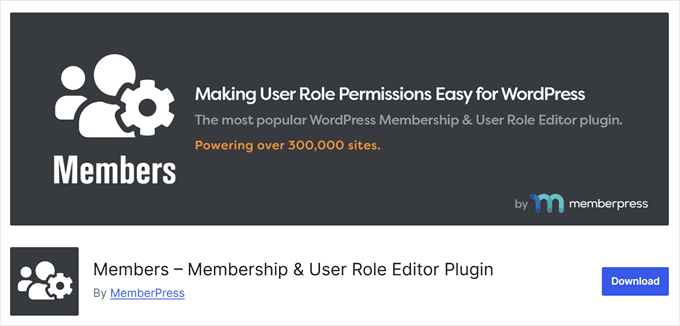
Members to wtyczka MemberPress, która pozwala dodawać, edytować lub usuwać role i uprawnienia użytkowników WordPress. Daje to większą kontrolę nad tym, kto może uzyskać dostęp do czego na witrynie internetowej, co może być cenne, gdy pracujesz nad projektem klienta lub twoi klienci mają zespół i muszą zarządzać poziomami dostępu.
Używamy go, aby uniemożliwić niektórym użytkownikom przypadkowe wyłączanie wtyczek WordPress, zezwolić określonym użytkownikom na moderację komentarzy i zarządzać dostępem do plików w WordPress.
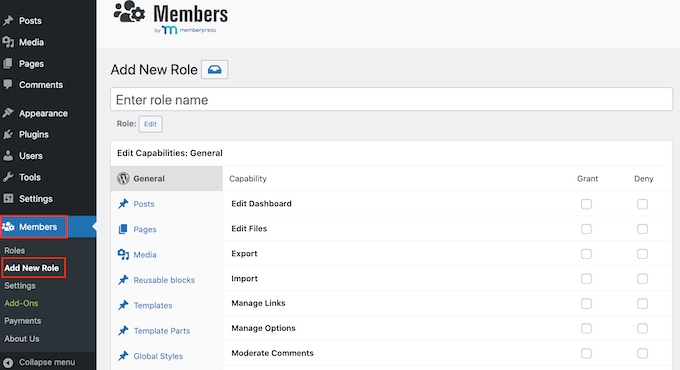
Aby uzyskać więcej funkcji, dostępne są również dodatki do określonych zadań. Można na przykład utworzyć hierarchiczny system ról lub ukrywać/pokazywać bloki w edytorze bloków WordPress na podstawie ról użytkowników.
Plusy:
- Możliwość dodawania własnych ról wykraczających poza domyślne role WordPress.
- Rozbudowane opcje edycji możliwości użytkownika
- Opcja dodawania własnych uprawnień
- Przydatne dodatki rozszerzające funkcjonalność
Wady:
- Brakuje podstawowej funkcji Check All, więc trzeba zaznaczać każde uprawnienie po kolei.
Dlaczego polecamy Members: Bazując na naszym doświadczeniu, Members oferuje potężny, ale przyjazny dla użytkownika sposób zarządzania rolami i uprawnieniami WordPress. Jest niezwykle elastyczny i może dostosować się do różnych potrzeb projektu, co czyni go niezbędnym narzędziem w naszym zestawie narzędzi programistycznych.
Ceny: Members to darmowa wtyczka, dzięki czemu jest dostępna dla projektów każdej wielkości.
18. MemberPress
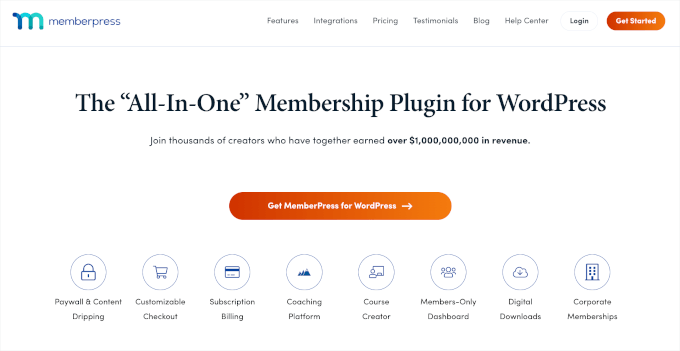
Tworzysz witrynę, która potrzebuje funkcji członkostwa? MemberPress to rozwiązanie, które polecamy.
W rzeczywistości używamy MemberPress na naszej własnej witrynie z darmowymi filmami, co znacznie zwiększyło naszą listę mailingową. Więcej szczegółów na temat wtyczki można znaleźć w naszej obszernej recenzji MemberPress.
MemberPress pozwala ograniczyć dostęp do różnych typów treści, w tym wpisów, stron, własnych typów treści, kategorii, tagów, plików, a nawet kursów online.
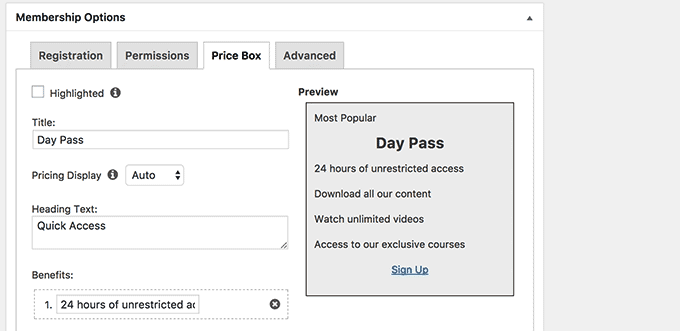
Jeśli twój klient chce zarabiać na swoich członkostwach, MemberPress płynnie integruje się z PayPal i Stripe, aby ułatwić płatności kartą kredytową w WordPress.
Jedną z funkcji, którą uwielbiamy, jest konfiguracja istotnych stron członkowskich za pomocą jednego kliknięcia. Za pomocą jednego kliknięcia można utworzyć strony logowania i konta, umożliwiając członkom zarządzanie własnymi profilami i ustawieniami.
Plusy:
- Tworzenie nieograniczonej liczby poziomów członkostwa
- Elastyczne opcje płatności (dożywotnie, jednorazowe lub cykliczne)
- Szczegółowe zasady ograniczania treści
- Wbudowane raportowanie dla decyzji opartych na danych
- Własny blok tabeli cenowej
- Dodatki rozszerzające funkcjonalność (np. kursy online, usługi coachingowe)
Wady:
- Brak dostępnej wersji darmowej
Dlaczego polecamy MemberPress: Po szerokim zastosowaniu w naszych własnych projektach i pracy z klientami stwierdziliśmy, że MemberPress jest najbardziej wszechstronnym i przyjaznym dla użytkownika rozwiązaniem członkowskim dla WordPress. Jego elastyczność sprawia, że nadaje się do szerokiej gamy witryn członkowskich.
Ceny: MemberPress zaczyna się od 179,50 USD rocznie. Możesz użyć naszego kodu kuponu MemberPress, aby uzyskać do 50% zniżki na twój plan.
Które narzędzie programistyczne WordPress jest najlepsze?
Po przetestowaniu i zapoznaniu się z wieloma narzędziami i wtyczkami, zalecamy różne rozwiązania dla konkretnych sytuacji.
Na przykład, jeśli szukasz narzędzia do konfigurowania i testowania witryn WordPress lokalnie, sugerujemy skorzystanie z Local WP. Wielu członków naszego zespołu korzysta z niego, ponieważ jest łatwy w użyciu i można utworzyć lokalną witrynę w ciągu kilku minut. Ponadto pozwala wybrać wersję PHP i rodzaj serwera.
Z drugiej strony, możesz użyć WPCode, aby dodać własne fragmenty kodu do twojej witryny i dodać dodatkową funkcjonalność. Wtyczka sprawiła, że wstawienie i zarządzanie fragmentami kodu na naszych witrynach stało się bardzo proste bez ryzyka zepsucia czegokolwiek.
Podobnie, można użyć Duplicator do migracji i tworzenia kopii zapasowych twojej witryny WordPress podczas procesu rozwoju. Uważamy, że jest to ważna wtyczka zapobiegająca wszelkim atakom cyberbezpieczeństwa lub katastrofom, które mogłyby zaszkodzić twoim projektom.
Najczęściej zadawane pytania dotyczące narzędzi programistycznych WordPress
Omówmy najczęstsze pytania dotyczące narzędzi programistycznych WordPress:
1. Czym są lokalne narzędzia programistyczne WordPress?
Lokalne narzędzia programistyczne WordPress pozwalają skonfigurować środowisko WordPress na twoim komputerze, całkowicie oddzielone od działającej witryny internetowej. Pozwala to na tworzenie i testowanie motywów, wtyczek i modyfikacji, nie mając wpływu na działającą witrynę internetową.
2 . Jakie są zalety korzystania z narzędzi programistycznych WordPress?
Narzędzia programistyczne WordPress pozwalają eksperymentować i wprowadzać zmiany bez wpływu na działającą witrynę internetową. Zwiększają również wydajność poprzez szybszy rozwój i iterację w kontrolowanym środowisku. Możesz także pracować nad projektami nawet bez połączenia z Internetem.
3. Co jest lepsze, XAMPP czy lokalny WP?
WP Local jest prostszy i bardziej przyjazny dla użytkownika niż XAMPP, dzięki czemu jest idealny dla początkujących. XAMPP wymaga nieco więcej wiedzy technicznej, ale zapewnia większą kontrolę nad lokalnym środowiskiem programistycznym.
Odkryj więcej przewodników dotyczących rozwoju WordPressa
- Czym jest WP-CLI?
- Jak White Label WordPress Development dla agencji cyfrowych
- Jak outsourcować rozwój WordPress (porady ekspertów)
- Jak zduplikować bazę danych WordPress za pomocą phpMyAdmin
- Najlepsze miejsca do zatrudniania programistów WordPress (wybór ekspertów)
Mamy nadzieję, że ten artykuł pomógł Ci znaleźć najlepsze narzędzia programistyczne WordPress. Warto również zapoznać się z naszym przewodnikiem na temat dodawania fikcyjnych treści do tworzenia motywów w WordPressie oraz najczęstszych błędów WordPressa i sposobów ich poprawki.
If you liked this article, then please subscribe to our YouTube Channel for WordPress video tutorials. You can also find us on Twitter and Facebook.

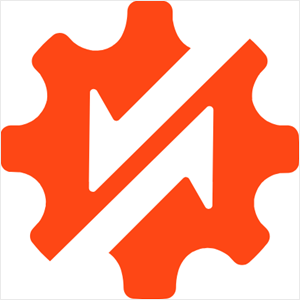




Have a question or suggestion? Please leave a comment to start the discussion.